微信农场背景图怎么设置 微信农场背景图设置教程
时间:2025-07-25 作者:游乐小编
微信农场背景图设置教程
1、在微信中点击【状态】进入添加状态功能界面

2、在状态页面中,先选择一个任意状态,进入编辑状态内容界面
3、在编辑内容界面中,点击下方圆形表情图标,进入表情界面

4、在表情界面中找到放大镜图标,点击进入搜索功能,输入关键词【农场】
5、搜索结果出现后,将表情列表往下拉,找到并点击【搜一搜更多表情】选项
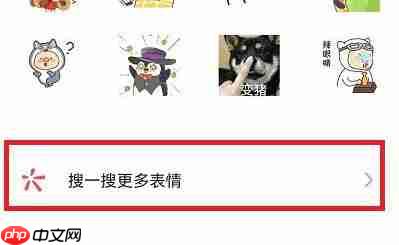
6、在农场相关表情中,可以看到多个小动物图案,点击任意一个,系统会弹出选择框,确认选择对应小动物
7、完成小动物选择后返回内容编辑界面,点击背景选项,选择一款农场风格的背景图

8、最后即可成功设置微信农场风格状态背景,不仅有背景图,还配有可爱的小动物
小编推荐:
相关攻略
更多 - 秀米编辑器如何制作滑动图文 07.25
- 拼多多怎么邀请好友助力?助力操作教程 07.25
- WPS云文档实时协同 多人编辑免冲突永久免费畅用 07.25
- 小红书被判导流多久恢复?是什么原因? 07.25
- 微信农场背景图怎么设置 微信农场背景图设置教程 07.25
- 拼多多怎么砍价更快?超实用砍价教程 07.25
- 微信输入法如何调整 微信键盘调节键盘方法介绍 07.25
- 拼多多怎么绑定银行卡?银行卡管理教程 07.25
热门推荐
更多 热门文章
更多 -

- 神角技巧试炼岛高级宝箱在什么位置
-
2021-11-05 11:52
手游攻略
-

- 王者荣耀音乐扭蛋机活动内容奖励详解
-
2021-11-19 18:38
手游攻略
-

- 坎公骑冠剑11
-
2021-10-31 23:18
手游攻略
-

- 原神卡肉是什么意思
-
2022-06-03 14:46
游戏资讯
-

- 《臭作》之100%全完整攻略
-
2025-06-28 12:37
单机攻略
























